不管你在干什么,只要一有卡的迹象时就赶紧停止手头的操作退出在试,如果还是这样就不要玩了或是不要看了。下面是小编收集整理的电脑卡屏鼠标不能动的解决方法,欢迎阅读。

电脑卡屏鼠标不能动的解决方法一:
1、杀毒软件安装多,并且全部打开监控,少开监控或不开监控,经常查杀病毒就是了。
2、软件或驱动与系统不兼容,重装或升级驱动。
3、系统问题或有木马,查杀一下木马还原一下系统或重装(下载Win清理助手查杀木马)。
4、内存、显卡,另外电压不稳也可以引起死机故障的发生(如果内存太小,加内存条)。
5、一般常见的CPU或显卡等硬件温度过高最容易引起卡和死机。
6、硬盘有坏道,用软件修复硬盘坏道,格式化硬盘重新分区重装,换硬盘。
7、升级硬件引起不兼容死机。
8、垃圾文件太多、磁盘碎片太多等。
9、如果总是不行,建议检修一下去。
电脑不要满负荷操作,就是在玩游戏、看视频时、看网页的同时在干别的操作最容易死机、蓝屏,因此在玩游戏、看视频、看网页时不要在操作别的东西了。
如果你的内存小,建议加内存条,测试一下你的CPU等硬件的温度是否高,高就清灰。另外就是硬盘是否有问题等。

电脑卡屏鼠标不能动的解决方法二:
屏幕卡死的时候,屏幕上的东西基本都无法操作了。这是可以按住键盘上的ctrl+alt+del三个键,弹出任务管理器。
在弹出的任务管理器中,选择explorer.exe
右键点击explorer.exe,在弹出的菜单中选择“结束进程”
explorer.exe进程结束后,除了任务管理器还在屏幕上以外,桌面上的东西都会消失。这是在任务管理上边左上角点击文件---点击“新建任务”。
在弹出的对话框中输如explorer.exe,确定。消失的屏幕就出现了,卡死的`现象也解决了。
对于以上的步骤,可以简单的总结为把explorer.exe进程杀死,然后又将explorer.exe启动。这也就达到了重新启动桌面的目的。

明白了以上的机理之后,我们可以将cmd下执行关闭explorer.exe的命令taskkill /f /im “explorer.exe”及explorer.exe复制到记事本中,保存为*.bat文件
当屏幕卡死的时候一点击,就执行了explorer.exe进程关闭、重启的操作,瞬间就把卡死的屏幕给复活了。
不管你在干什么,只要一有卡的迹象时就赶紧停止手头的操作退出在试,如果还是这样就不要玩了或是不要看了。下面是小编收集整理的电脑卡屏鼠标不能动的解决方法,欢迎阅读。

有的时候电脑卡不是因为内部的因素,而是因为一些硬件设备不到位的缘故,而内存小也是电脑普遍会出现的一个问题。下面是小编收集整理的电脑老是突然卡屏死机的解决方法,欢迎阅读。
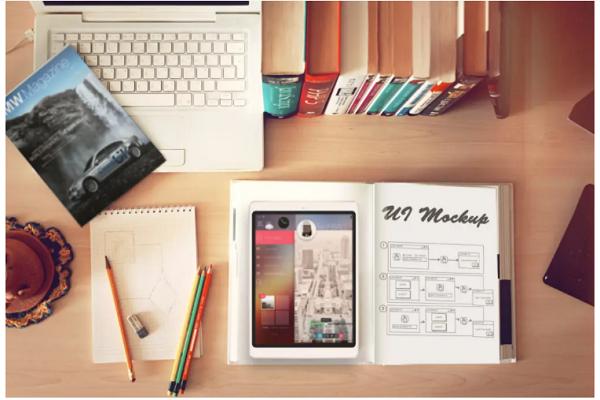
Win11蓝牙鼠标间歇性失灵怎么办?最近有用户询问这个问题,很多用户使用的是蓝牙鼠标,但是经常会出现卡顿、掉线的情况,不知道怎么回事,针对这一问题,本篇带
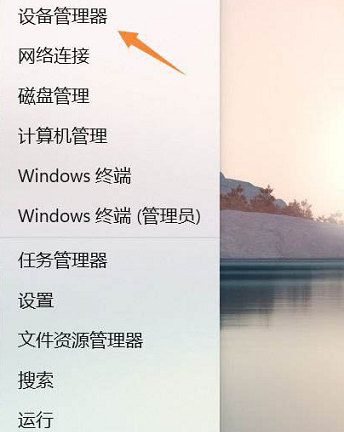
-->
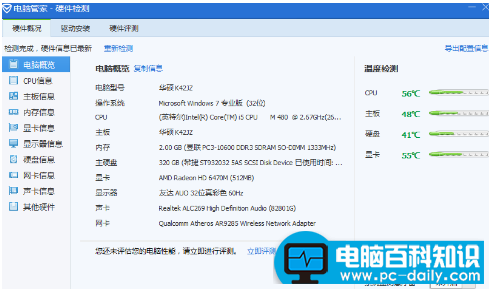
对于我们在使用win10操作系统电脑的小伙伴们,在系统运行的过程中如果遇到了win10鼠标卡顿怎么解决,可以先检查一下是不是自己鼠标的问题,也可以看下是不是系统卡顿导致的。
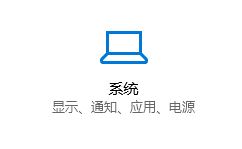
备案号:渝ICP备20005664号-4
Copyright © 简单到家 cdxsxbx.com
